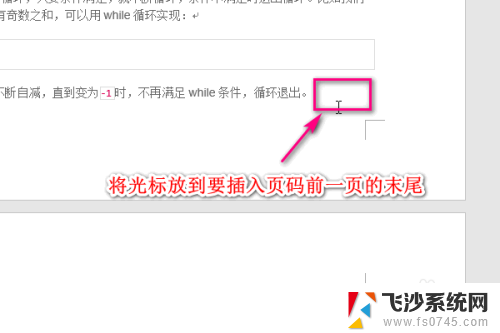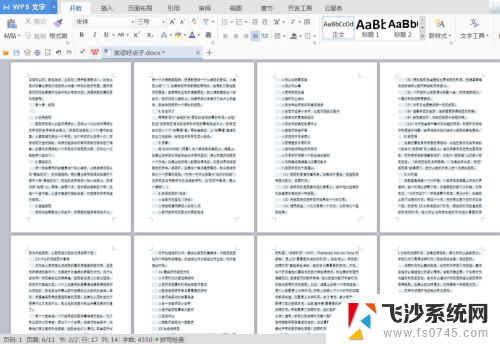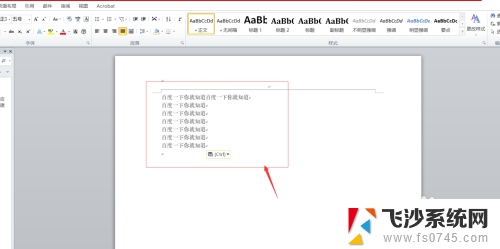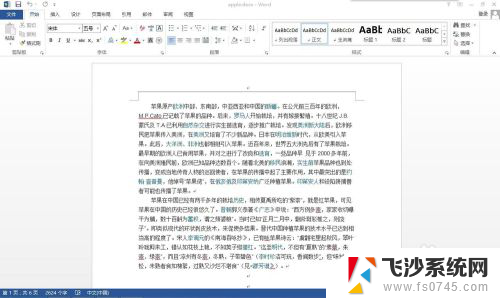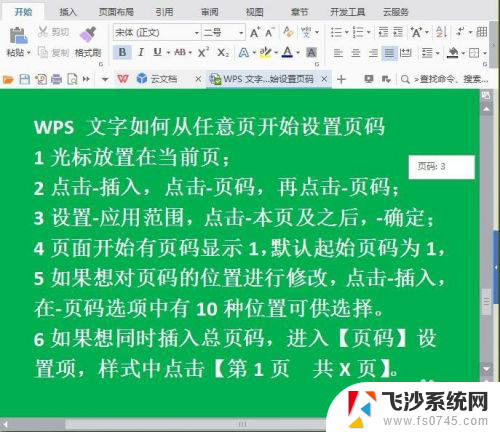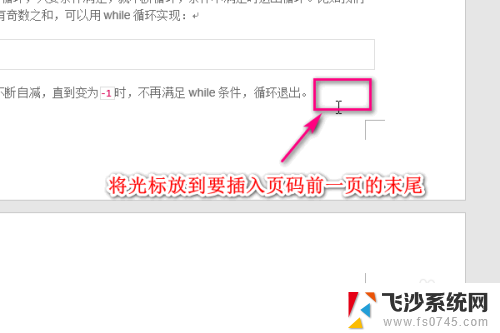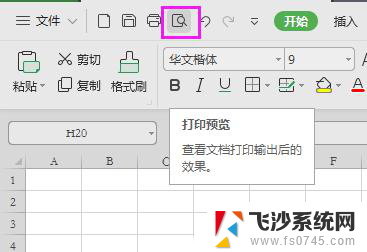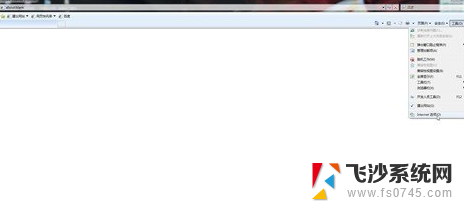2007word页码设置 Word2007如何设置页码样式
更新时间:2024-03-15 16:08:38作者:xtliu
在使用Word2007编辑文档时,设置页码样式是非常重要的,通过设置页码样式,可以让文档更加清晰、规范。在Word2007中,设置页码样式非常简单,只需要在页面布局中找到插入选项,然后选择页码即可。在弹出的菜单中,可以选择不同的页码样式,如罗马数字、阿拉伯数字等。还可以自定义页码样式,满足不同文档的需求。通过设置页码样式,可以让文档更加整洁、易于阅读。
具体方法:
1点击上方的“插入”。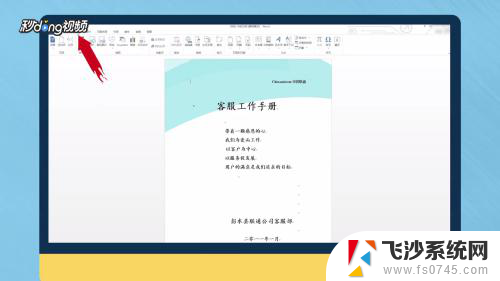 2点击“页码”,选择“页码底端”。
2点击“页码”,选择“页码底端”。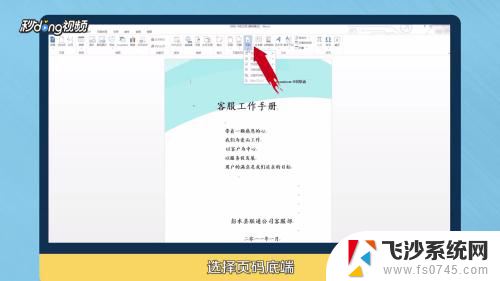 3选择好插入的样式。
3选择好插入的样式。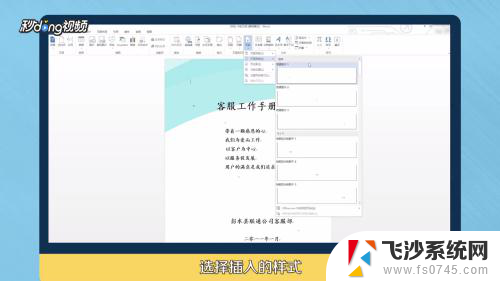 4将“首页不同”前面的选项去掉勾选。
4将“首页不同”前面的选项去掉勾选。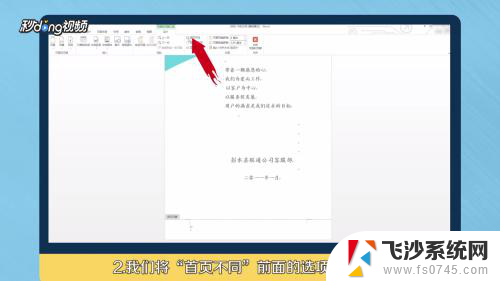 5点击“关闭页眉和页脚”即可。
5点击“关闭页眉和页脚”即可。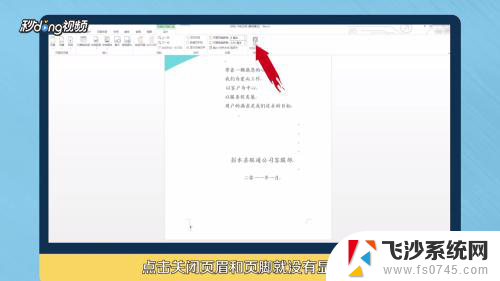 6点击“插入页码”。
6点击“插入页码”。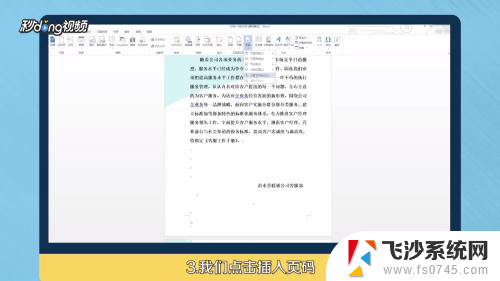 7设置“页码格式”,将“起始页码”勾选。
7设置“页码格式”,将“起始页码”勾选。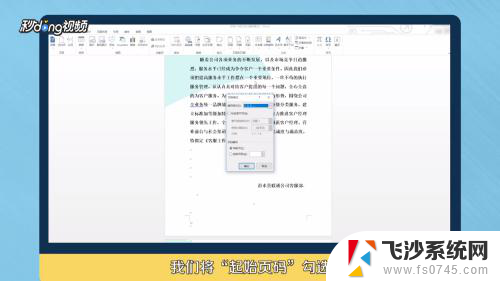 8将数值设置为“0”。
8将数值设置为“0”。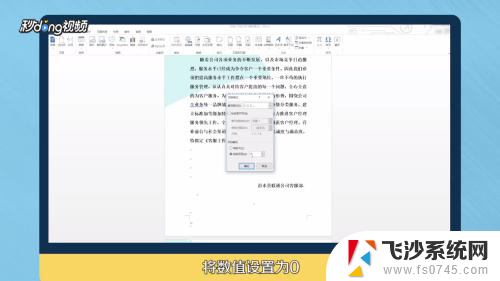 9点击“确定”就可以看到页码已设置好。
9点击“确定”就可以看到页码已设置好。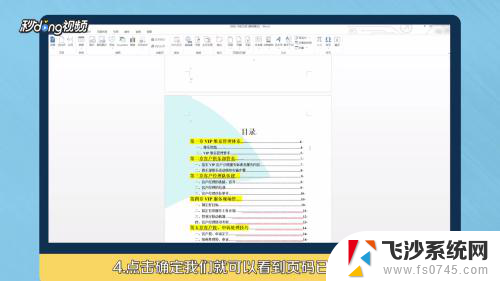 10总结如下。
10总结如下。
以上就是关于2007 Word 页码设置的全部内容,如果还有不清楚的用户,可以参考以上小编的步骤进行操作,希望对大家有所帮助。